Это отдельный язык программирования, который запускает содержимое интерактивных объектов сайта, например, анимацию. Если не включить поддержку Java в Firefox, некоторые элементы интернет-страниц не будут отображаться на мониторе.
Чтобы определить, необходима ли установка поддержки скрипта на ПК, на сайте производителя предусмотрен специальный сервис, определяющий состояние системы – http://www.java.com/ru/download/uninstallapplet.jsp. Достаточно перейти по ссылке, нажать большую красную кнопку и подождать 10 секунд.
Если вместо содержимого изображен серый экран – значит, устарела версия или скрипт вовсе выключен. Можно нажать красную кнопку «Включить Java». В правом верхнем окне появится панель с двумя кнопками: «Разрешить и запомнить» и «Временно разрешить» – выбираем любую. Должно появиться окно с желтым треугольником и восклицательным знаком, ставим в нем галочку и клацаем «Run».
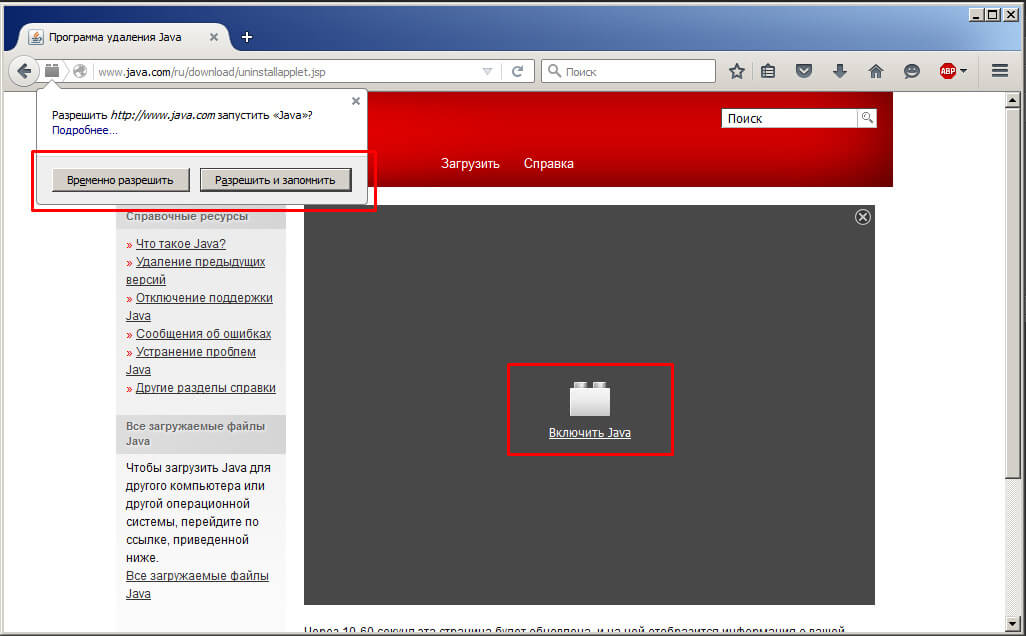
Инструкция по установке с нуля
Самостоятельно установить проигрыватель в браузер достаточно простая задача даже для «чайника». Необходимо перейти на официальный сайт Sun Microsystems – http://java.com. Нажать кнопку «Free Download». Скачать Java для Firefox разработчик предлагает абсолютно бесплатно.
- После завершения загрузки всплывет окно предупреждения, клацаем по нему, чтобы запустить инсталлятор или открываем панель «Загрузки».
- В открывшемся окне необходимо нажать кнопку «Install».
- Будет предложено дополнительно установить несколько приложений, от которых лучше воздержаться и снять с них галочки.
- Теперь можно щелкнуть кнопку «Next» и установка начнется.
- Через пять минут нужно проверить, не появилась ли кнопка «Close», если есть, нажимайте ее и окно инсталлятора закроется – Java установлен и готов к пользованию.

Сегодня Java – не самый популярный плагин для браузера Mozilla Firefox, который требуется для корректного отображения Java-контента в интернете (которого, к слову, практически не осталось). В данном случае речь пойдет о проблеме, когда Java не работает в браузере Mozilla Firefox.
Плагины Java и Adobe Flash Player – наиболее проблемные плагины для Mozilla Firefox, которые чаще всего отказываются функционировать в браузере. Ниже мы рассмотрим основные причины, которые могут повлиять на работоспособность плагина.
Почему не работает Java в Mozilla Firefox?
Причина 1: браузер блокирует работу плагина
Плагин Java известен не с самой положительной стороны, поскольку его наличие в браузере серьезно подрывает безопасность веб-обозревателя и компьютера в целом. В связи с этим относительно недавно разработчики Mozilla стали блокировать в своем веб-обозревателе функционирование Java.
Для начала проверим, а включена ли вообще работа Java в Mozilla Firefox. Для этого щелкните по кнопке меню браузера и пройдите к разделу «Дополнения».
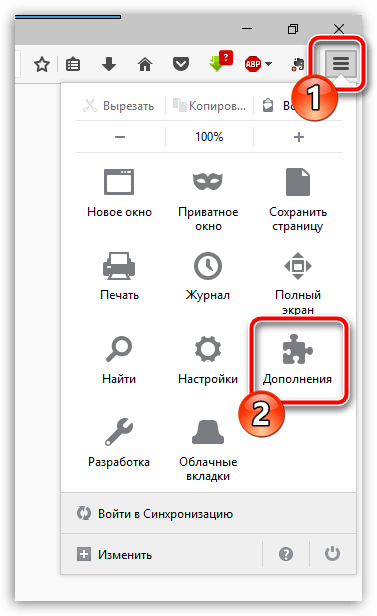
В левой области окна пройдите ко вкладке «Плагины». Убедитесь, что правее от плагина Java вставлен параметр «Всегда включать». При необходимости, внесите необходимые изменения, а затем закройте окно управления плагинами.
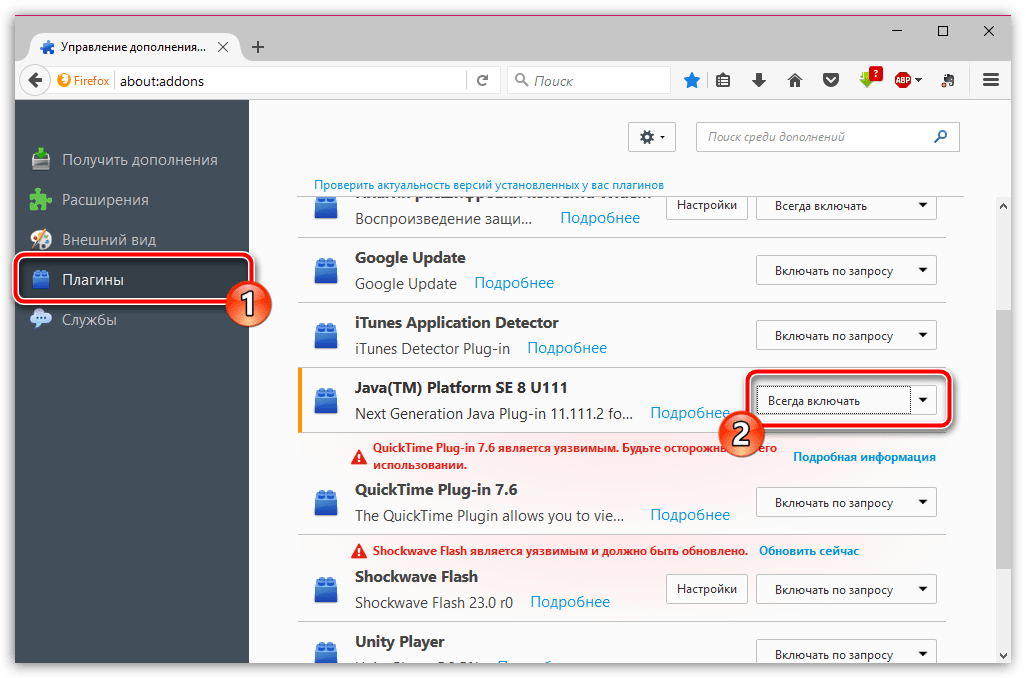
Причина 2: устаревшая версия Java
Проблемы в работе Java могут быть вызваны тем фактом, что на вашем компьютере инсталлирована устаревшая версия плагина. В данном случае, если вы пока так и не смогли решить проблему с работоспособностью плагина, вам следует проверить его на наличие обновлений.
Для этого откройте меню «Панель управления», а затем откройте раздел «Java».
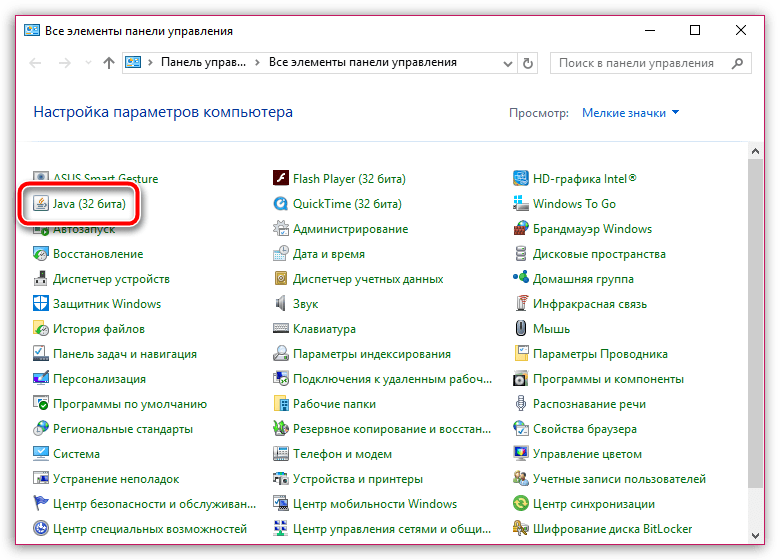
В открывшемся окне пройдите ко вкладке «Update», а затем щелкните по кнопке «Update now».
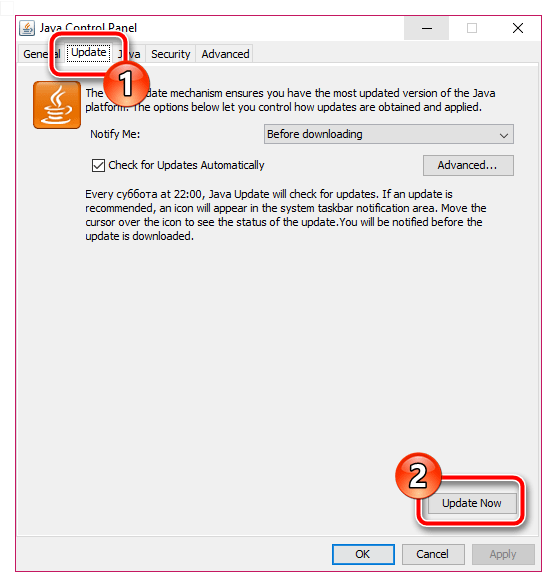
Система начнет проверку на наличие обновлений. В том случае, если ваша версия Java будет нуждаться в обновлении, вам будет предложено установить апдейт. В противном же случае на экране отобразится сообщение, говорящее о том, что на вашем компьютере установлена самая свежая версия программного обеспечения.
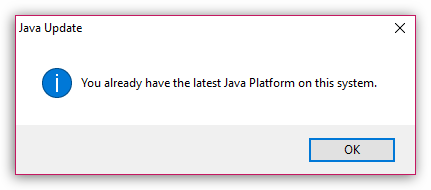
Причина 3: некорректная работа плагина
Следующий способ решения проблем с работой Java – это полная переустановка программного обеспечения. Подразумевая полное удаление, мы рекомендуем вам деинсталлировать программу не стандартным способом через «Панель управления» – «Удаление программ», а с помощью специальной утилиты Revo Uninstaller, которая позволит действительно полностью удалить Java с компьютер, обнаружив абсолютно все файлы данного ПО, оставшиеся в системе.
Запустите программу Revo Uninstaller. Убедитесь, что для ее запуска требуется наличие прав администратора.
Найдите в списке установленных программ Java, щелкните по ней правой кнопкой мыши и выберите пункт «Удалить».

Для начала Revo Uninstaller запустит встроенный деинсталлятор плагина, который позволит удалить Java сначала стандартным способом.
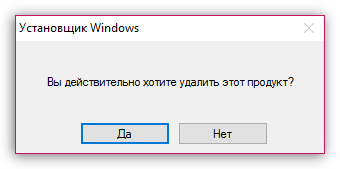
Как только деинсталляция будет завершена, Revo Uninstaller предложит запустить сканирование на предмет оставшихся файлов, связанных с Java. Рекомендуем выставить продвинутый режим сканирования, а затем запустите процедуру, щелкнув по кнопке «Сканировать».
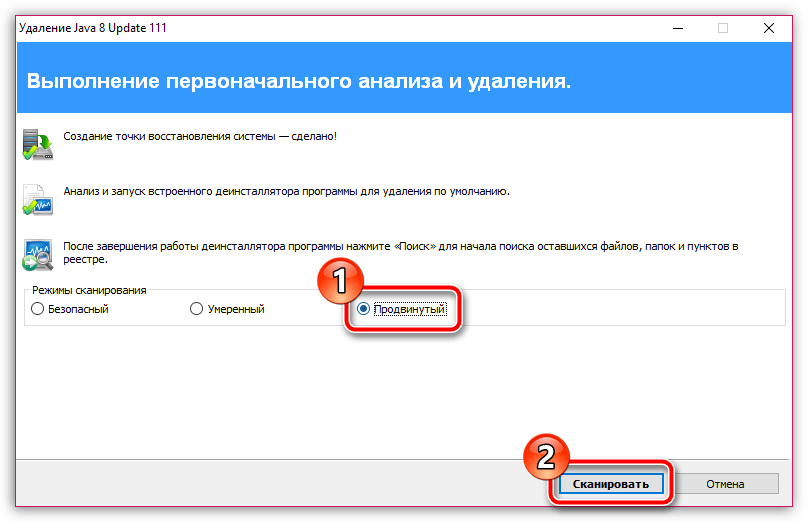
Начнется процедура сканирования, которая займет некоторое время. Как только она будет завершена, на экране отобразятся результаты поиска сначала в системном реестре. Обращаем внимание, что удалять нудно только те ключи, которые выделены жирным.
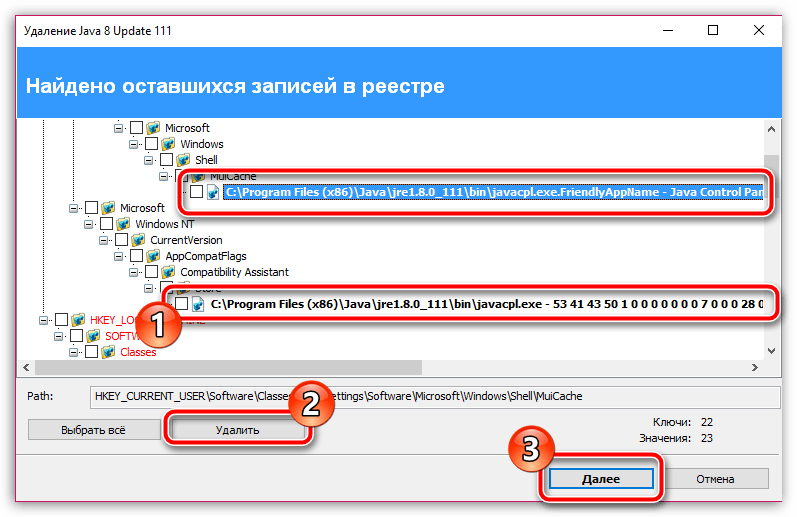
Перейдя далее, на экране отобразятся оставшиеся папки и файлы. Просмотрите список и выделите в нем те папки, которые требуется удалить. Чтобы выделить все папки, щелкните по кнопке «Выбрать все». Завершите процедуру, щелкнув по кнопке «Удалить».
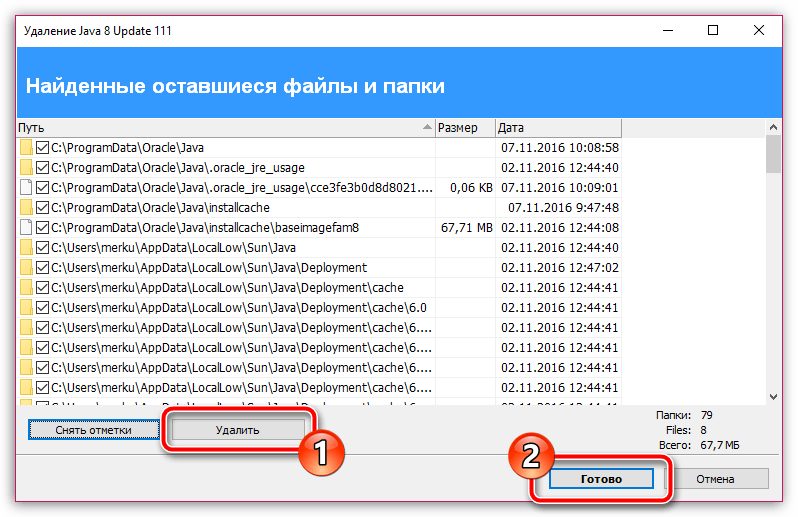
Завершив процедуру удаления, выполните перезагрузку компьютера, чтобы внесенные изменения были окончательно приняты системой. После ее завершения можно приступать к загрузке свежего дистрибутива обязательно с официального сайта разработчика.
Загрузите скаченный дистрибутив и выполните инсталляцию Java на компьютер. Перезагрузите Mozilla Firefox, чтобы плагин приступил к своей работе в браузере.
Причина 4: переустановка Firefox
Если переустановка Java так и не принесла результата, то, вероятно, проблему поможет решить полная переустановка браузера Mozilla Firefox способом, который описан немного выше.
Закончив удаление Firefox, обязательно перезагрузите компьютер, а затем загрузите свежую версию дистрибутива с официального сайта разработчика.
Обратите внимание, что постепенно Mozilla Firefox отказывается от поддержки Java, в связи с чем в любой момент ни один и способов, описанных в статье, не сможет вам помочь, поскольку внезапно браузер не будет поддерживать работу с данным плагином.
Отблагодарите автора, поделитесь статьей в социальных сетях.
Многие пользователи интернет зачастую сталкиваются с тем, что на сайтах не работает выпадающее меню, не проигрываются видеоролики, ничего не происходит при нажатии на кнопки и пр. Или, к примеру, не показываются картинки, а вместо них появляется надпись: «В этом плагине имеются уязвимости безопасности. Щелкните здесь для включения плагина Java(TM) Platform SE 7 U». Всё это связано с работой плагина Java, который присутствует в браузерах.

Opera
1) Нажимаем сочетание клавиш «Ctrl+F12»
2) В разделе «Содержимое» активируем пункт «Включить JavaScript»
3) Нажимаем «OK»

Mozilla Firefox
1) Нажимаем сочетание клавиш «Ctrl+Shift+A»
2) Переходим в раздел «Плагины»
3) Напротив модуля Java(TM) Platform ставим переключатель в положение «Всегда включать»
4) Закрываем вкладку «Управление дополнениями»

Apple Safari
1) Нажимаем сочетание клавиш «Ctrl+,»
2) Переходим на вкладку «Безопасность»
3) В разделе «Веб-содержимое» активируем опции «Включить Java» и «Включить JavaScript»
4) Закрываем окошко

Теперь Вы знаете не только как проверить, работает ли JavaScript в Вашем браузере (достаточно открыть эту статью и прочитать результат), но и как включить Java в Firefox, Chrome, IE, Opera и Safari!







